
Organiser les fichiers dans des dossiers sur Mac
Tout ce qui se trouve sur votre Mac (documents, images, musique, apps et plus encore) est organisé en dossiers. Lorsque vous créez des documents, installez des apps et réalisez d’autres opérations, vous pouvez créer des dossiers afin de rester organisé.
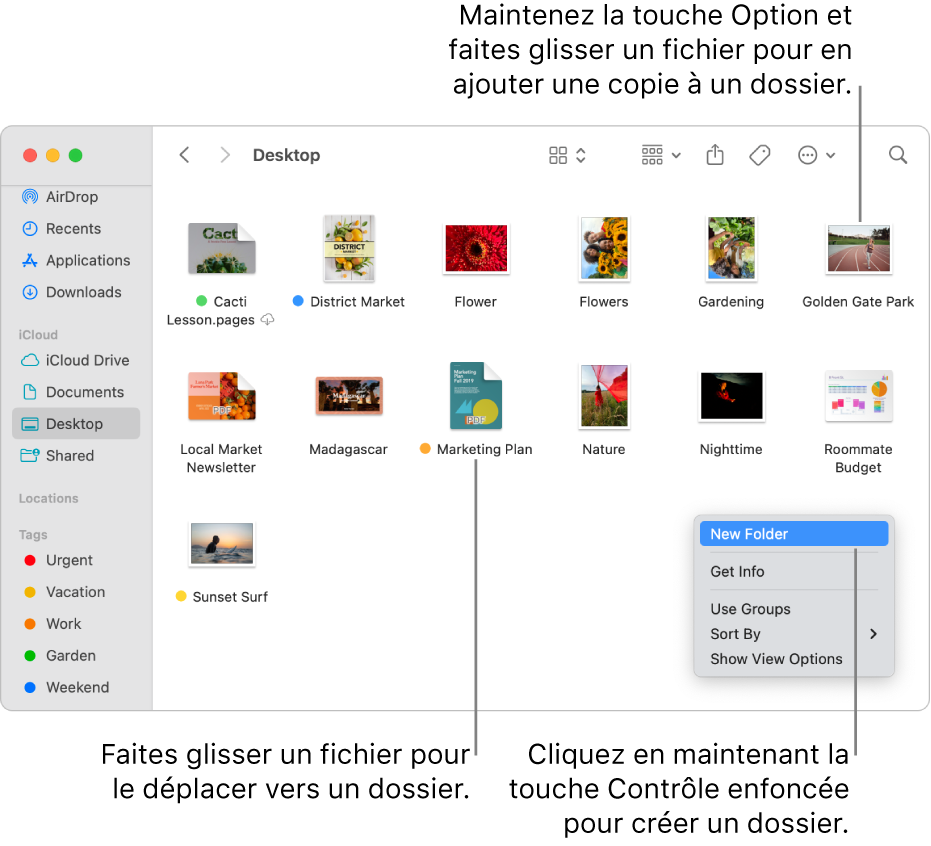
Créer un dossier
Sur votre Mac, cliquez sur
 dans le Dock pour ouvrir une fenêtre du Finder, puis naviguez vers l’emplacement où vous voulez créer le dossier.
dans le Dock pour ouvrir une fenêtre du Finder, puis naviguez vers l’emplacement où vous voulez créer le dossier.Vous pouvez également cliquer sur le bureau si vous voulez créer un dossier sur le bureau.
Choisissez Fichier > Nouveau dossier ou appuyez sur Maj + Commande + N.
Si la commande Nouveau dossier est estompée, cela signifie que vous ne pouvez pas créer de dossier dans l’emplacement actuel.
Saisissez le nom du dossier, puis appuyez sur Retour.
Déplacer des éléments dans des dossiers
Sur votre Mac, cliquez sur
 dans le Dock pour ouvrir une fenêtre Finder.
dans le Dock pour ouvrir une fenêtre Finder.Effectuez l’une des actions suivantes :
Placer un élément dans un dossier : Faites-le glisser vers le dossier.
Placer plusieurs éléments dans un dossier : Sélectionnez les éléments, puis faites glisser l’un d’eux vers le dossier.
Tous les éléments sélectionnés sont déplacés vers le dossier.
Placer le contenu d’une fenêtre dans un dossier : Placez le pointeur directement à gauche du titre de la fenêtre jusqu’à ce qu’une icône s’affiche, puis faites glisser l’icône vers le dossier.
Vous pouvez appuyer sur la touche Maj de façon prolongée pour que l’icône apparaisse immédiatement lorsque vous déplacez le pointeur dans la zone de titre. Vous pouvez également faire glisser le début du titre de la fenêtre vers le dossier sans attendre que l’icône s’affiche.
Laisser un élément à son emplacement d’origine et placer une copie dans un dossier : Sélectionnez l’élément, appuyez sur la touche Option et maintenez-la enfoncée, puis faites glisser l’élément vers le dossier.
Laisser un élément à son emplacement d’origine et placer un alias de cet élément dans un nouveau dossier : Appuyez sur les touches Option et Commande et maintenez-les enfoncées, puis faites glisser l’élément vers le dossier pour créer l’alias.
Créer une copie d’un élément dans le même dossier : Sélectionnez l’élément, puis choisissez Fichier > Dupliquer ou appuyez sur Commande + D.
Copier des fichiers vers un autre disque : Faites glisser les fichiers vers le disque.
Pour déplacer des fichiers vers un autre disque : Appuyez sur la touche Commande et maintenez-la enfoncée, puis faites glisser les fichiers vers le disque.
Regrouper rapidement plusieurs éléments dans un nouveau dossier
Vous pouvez créer rapidement un dossier d’éléments sur le bureau ou dans une fenêtre du Finder.
Sur votre Mac, sélectionnez tous les éléments à regrouper.
Cliquez sur l’un des éléments sélectionnés tout en maintenant la touche Contrôle enfoncée, puis choisissez Nouveau dossier avec la sélection.
Saisissez le nom du dossier, puis appuyez sur Retour.
Fusionner deux dossiers portant le même nom
Si vous disposez, à deux emplacements différents, de deux dossiers portant le même nom, vous pouvez les fusionner dans un même dossier.
Sur votre Mac, appuyez sur la touche Option et maintenez-la enfoncée, puis faites glisser l’un des dossiers vers l’emplacement contenant un dossier portant le même nom. Cliquez sur Fusionner dans la zone de dialogue qui s’affiche.
L’option Fusionner ne s’affiche que si l’un des dossiers contient des éléments non présents dans l’autre dossier. Si les dossiers contiennent des versions différentes de fichiers portant le même nom, les seules options sont Arrêter ou Remplacer.
Pour tenir une liste pratique de fichiers qui ont quelque chose en commun selon les critères que vous avez choisis, utilisez un dossier intelligent.